
Das Festlegen eines eindeutigen Hintergrunds auf jedem Ihrer mehreren Monitore war in Windows 8 ein einfacher Trick, aber das Menü ist in Windows 10 so weit vergraben, dass es unsichtbar ist. Es ist jedoch immer noch vorhanden, wenn Sie wissen, wo Sie suchen müssen.
Neu: Legen Sie in der Einstellungen-App ein Hintergrundbild fest
Seit wir diesen Artikel ursprünglich veröffentlicht haben, hat Microsoft Windows 10 um eine bessere Lösung erweitert.
Um die Desktop-Hintergründe für jeden Monitor einzeln zu ändern, gehen Sie zu Einstellungen> Personalisierung> Hintergrund. Klicken Sie unter Wählen Sie Ihr Bild mit der rechten Maustaste auf ein Hintergrundbild und wählen Sie "Für Monitor 1 einstellen", "Für Monitor 2 einstellen" oder einen anderen Monitor, auf dem Sie es verwenden möchten.
Um dieser Liste weitere Bilder hinzuzufügen, klicken Sie auf "Durchsuchen" und wählen Sie ein Hintergrundbild aus, das Sie verwenden möchten. Windows legt es auf allen Desktops als Standard fest. Klicken Sie mit der rechten Maustaste auf die Hintergrundsymbole und wählen Sie den Monitor aus, auf dem Sie sie verwenden möchten.

Wann dieser Trick anzuwenden ist (und wann Werkzeuge von Drittanbietern zu verwenden sind)
In erster Linie möchten wir Ihre Zeit optimal nutzen - sowohl beim Lesen dieses Tutorials als auch später, wenn Sie unsere Ratschläge zum Verwechseln Ihrer Hintergrundbilder verwenden. Betrachten Sie vor diesem Hintergrund die folgenden beiden Szenarien.
Szenario eins: Sie ändern selten Ihr Desktop-Hintergrundbild, möchten aber wirklich auf jedem Monitor einen anderen Hintergrund haben. In diesem Szenario ist die Lösung in diesem Artikel (die schnell ist und die integrierte Windows-Einstellung verwendet) perfekt, da sie die Systemressourcen schont.
Szenario 2: Wenn Sie auf jedem Ihrer Monitore mehrere und unterschiedliche Hintergrundbilder verwenden möchten und ein hohes Maß an Kontrolle darüber wünschen, werden die Standard-Hintergrundbildoptionen in Windows 10 dies wahrscheinlich nicht verhindern. Wenn Sie ein Tapeten-Junkie sind oder wirklich eine genaue Kontrolle über die Hintergründe benötigen, empfehlen wir dringend den ehrwürdigen (und dennoch recht nützlichen) Johns Hintergrundumschalter (kostenlos) oder das Schweizer Taschenmesser des Multimonitor-Managements, DisplayFusion (Die für die Hintergrundverwaltung relevanten Funktionen sind in verfügbar die kostenlose Version ).
Wenn Sie sich jedoch in Szenario 1 befinden, werfen wir einen Blick darauf, wie Sie in Windows 10 auf jedem Monitor ein benutzerdefiniertes Hintergrundbild festlegen wie Sie Ihre anpassen Windows 10 login und Sperrbildschirm , zu.)
VERBUNDEN: So ändern Sie den Hintergrund des Anmeldebildschirms unter Windows 10
So wählen Sie in Windows 10 eindeutige Hintergrundbilder für verschiedene Monitore aus
In Windows 10 gibt es zwei Möglichkeiten, mehrere Monitor-Hintergrundbilder auszuwählen - keine besonders intuitive. Für jede Methode verwenden wir eine Handvoll Game of Thrones Tapeten zu demonstrieren. Als Referenz sehen Sie hier, wie unser aktueller Desktop aussieht. Das Standard-Windows 10-Hintergrundbild wird auf jedem unserer drei Monitore wiederholt.

Es ist eine schöne Tapete, was die Tapeten angeht, aber ein bisschen langweilig. Lass es uns verwechseln.
Die einfache, aber unvollständige Methode: Ändern Sie Ihr Hintergrundbild mit dem Windows-Datei-Explorer
Die erste Methode ist nicht intuitiv, da Sie die Bilder im Windows-Datei-Explorer auswählen müssen und Wissen, wie Windows mit Ihrer Auswahl mehrerer Bilder umgeht. Wählen Sie Ihre Bilder im Datei-Explorer aus und wählen Sie mit Strg oder Umschalt mehrere Bilder aus. Klicken Sie mit der rechten Maustaste auf das Bild, das Sie Ihrem primären Monitor zuweisen möchten, während die Bilder, die Sie verwenden möchten, noch ausgewählt sind. (Beachten Sie, dass dies primär ist, wie im Monitor, den Windows im Menü Einstellungen> System> Anzeige in der Systemsteuerung als primären Monitor betrachtet, nicht unbedingt als Monitor, den Sie als primär / wichtig betrachten.) Klicken Sie im Kontextmenü mit der rechten Maustaste Wählen Sie „Als Desktop-Hintergrund festlegen“.
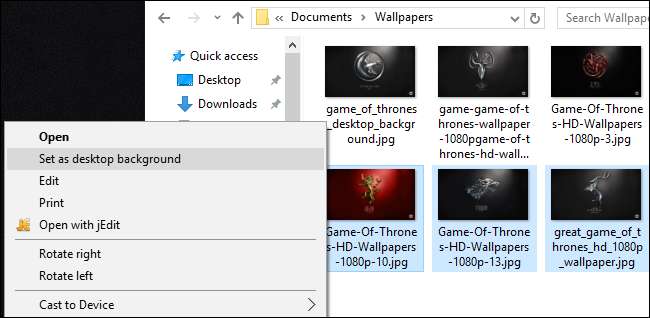
Windows legt diese Bilder als Desktop-Hintergrund fest. Unten sehen Sie, dass sich das Bild, auf das wir geklickt haben (das rote Hintergrundbild mit dem Wappen von House Lannister), auf dem mittleren Monitor befindet. Die beiden anderen Hintergrundbilder für House Stark und House Baratheon werden mehr oder weniger zufällig auf dem sekundären und tertiären Monitor platziert.

Dies ist eine besonders unelegante Lösung, da Sie keine Kontrolle darüber haben, wo die Bilder auf den nicht primären Monitoren platziert werden. Es gibt noch zwei weitere irritierende Mängel: Wenn die Bilder nicht die exakte Auflösung Ihres Monitors haben, funktionieren sie nicht und werden alle 30 Minuten zufällig gedreht.
In Anbetracht dieser Mängel sollten Sie wissen, dass wir Ihnen diese Methode ausschließlich im Namen von Gründlichkeit und Bildung gezeigt haben und nicht, weil wir glauben, dass Sie sie bevorzugen werden. Schauen wir uns eine viel bessere Methode an.
Die komplizierte, aber leistungsstarke Methode: Ändern Sie Ihr Hintergrundbild mit dem Personalisierungsmenü
Aktualisieren : Der Befehl hier ruft nicht mehr die herkömmliche Systemsteuerungsoberfläche auf, aber Sie können jetzt das Fenster Einstellungen> Personalisierung> Hintergrund verwenden, um dasselbe zu erreichen.
Als Windows 8 herauskam, bemerkten Benutzer mit mehreren Monitoren als erstes, dass es eine Reihe neuer Menüoptionen gab, darunter ein sehr einfach zu verwendendes Tool zur Auswahl von Hintergrundbildern mit mehreren Monitoren, das direkt in das Menü Personalisierungen in der Systemsteuerung integriert war. Unerklärlicherweise verschwand diese Option in Windows 10.
Sie finden es nicht unter "Einstellungen"> "Personalisierung"> "Hintergründe", wo es sich früher befand. Dort können Sie nur ein einzelnes Bild als Hintergrund festlegen, unabhängig davon, wie viele Monitore Sie haben. Außerdem finden Sie es nicht dort, wo es sich früher in Windows 8 befand, in der Systemsteuerung> Darstellung und Personalisierung> Personalisierung, wo früher ein direkter Link dazu bestand. Seltsamerweise wartet das Menü selbst nur auf Sie, obwohl keine Menüs mehr direkt darauf verweisen.
Um darauf zuzugreifen, drücken Sie Windows + R auf Ihrer Tastatur, um das Dialogfeld Ausführen aufzurufen und den folgenden Text einzugeben:
control / name Microsoft.Personalization / page pageWallpaper
Drücken Sie die Eingabetaste. Dank der Befehlszeilentricks wird das alte Hintergrundauswahlmenü angezeigt.
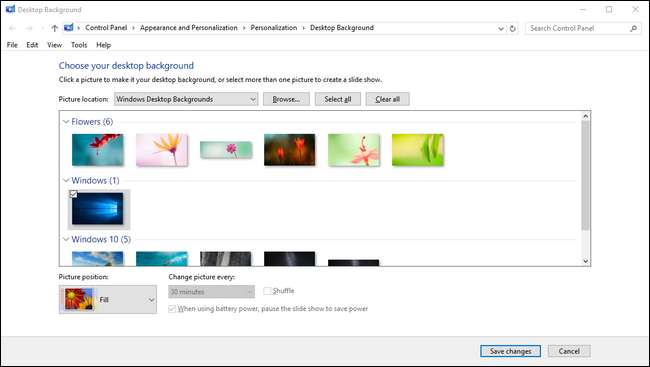
Wenn wir auf die Schaltfläche "Durchsuchen" klicken, können wir mit unserem Ordner durchsuchen Game of Thrones Hintergrundbilder (oder wir können das Dropdown-Menü verwenden, um zu vorhandenen Hintergrundbildpositionen wie der Windows-Bilderbibliothek zu navigieren).
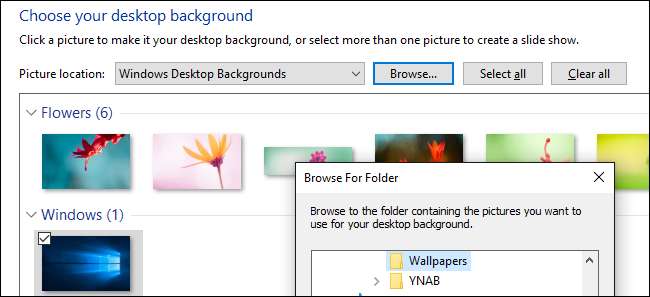
Sobald Sie das Verzeichnis geladen haben, mit dem Sie arbeiten möchten, erhalten Sie hier endlich die Steuerung pro Monitor, nach der Sie gesucht haben. Deaktivieren Sie die Bilder (Windows überprüft sie automatisch alle, wenn Sie das Verzeichnis laden) und wählen Sie dann ein einzelnes Bild aus. Klicken Sie mit der rechten Maustaste darauf und wählen Sie den Monitor aus, dem Sie ihn zuweisen möchten (besuchen Sie erneut Einstellungen> System> Anzeige, wenn Sie nicht wissen, welcher Monitor welche Nummer ist).
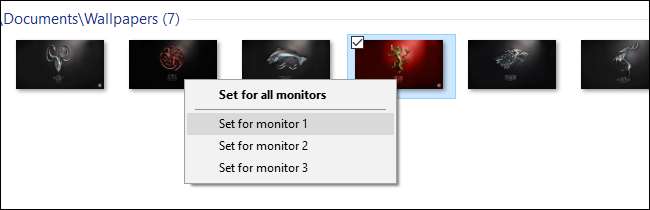
Wiederholen Sie den Vorgang für das Hintergrundbild, das Sie für jeden Monitor verwenden möchten. Das Endergebnis? Genau das Hintergrundbild, das wir auf jedem Monitor haben möchten:

Wenn Sie die Dinge weiter verwechseln möchten, können Sie immer mehrere Bilder auswählen und dann das Dropdown-Menü „Bildposition“ verwenden, um Anpassungen an der Anzeige des Bildes vorzunehmen, und das Menü „Bild jedes Mal ändern“, um die Häufigkeit der Auswahl zu optimieren von Fotos, die Sie haben, werden geändert.

Es ist nicht das fortschrittlichste System der Welt (siehe einige der Optionen von Drittanbietern, die wir in der Einführung für erweiterte Funktionen hervorgehoben haben), aber es erledigt die Aufgabe.
Obwohl das Menü in der Systemsteuerung nicht mehr angezeigt wird, wird es durch eine kleine Befehlszeile zurückgegeben, und Sie können Ihre Hintergrundbilder auf mehreren Monitoren ganz einfach nach Herzenslust anpassen.







